在你執行 Tor 瀏覽器並首次點擊「連線」按鈕後,應該很快就可以開始使用 Tor 瀏覽器瀏覽網頁。
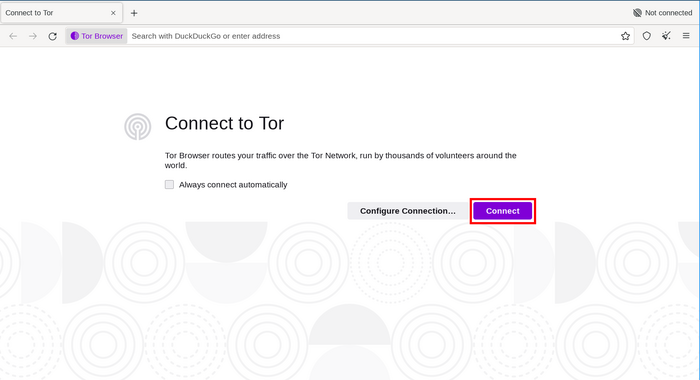
如果點選 '測試',連線小幫手會通知您的連線狀態。
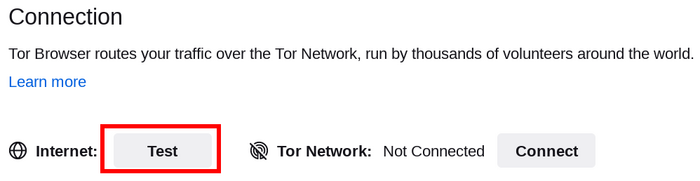
如果顯示'離線'請檢查您的網際網路連線。如果無法連接 Tor 網路且它顯示'未連線',則下列步驟可能會有所幫助。
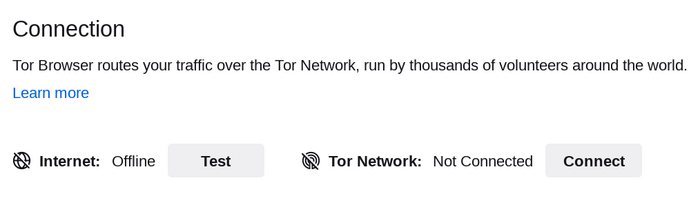
簡易修復
如果 Tor 瀏覽器無法連線,可能有簡單的解決方法。
可以嘗試以下這幾個方式:
- 您的電腦系統時鐘必須設置正確,否則 Tor 將無法連接。
- 確認電腦中沒有另一個 Tor 瀏覽器或 Tor 服務正在執行。
如果你不確定 Tor 瀏覽器是否在運行,重新啟動你的電腦。
- 確認電腦中所安裝的防毒軟體沒有阻擋 Tor瀏覽器。
若您不清楚如何調整防毒軟體的話,可能需要先閱讀其使用者手冊。
- 暫時停用您的防火牆。
- 若原本 Tor 瀏覽器可正常使用,但現在卻不行的話,您的系統可能正進入休眠模式。
重開機即可解決此問題。
- 移除並重新安裝 Tor 瀏覽器。
若要更新的話,請先完整移除 Tor 瀏覽器之相關檔案,不要直接複寫過去。
查閱 Tor 紀錄檔
在大多數情況下,查閱 Tor 的相關歷程紀錄可以協助找出問題的根本原因。
當連線發生問題時,可能會出現相關錯誤訊息,此時您可以點選「複製 Tor 歷程紀錄到剪貼簿」。
然後將 Tor 日誌貼到純文字檔案或其他文件上。
如果找不到此選項而又已開啟 Tor 瀏覽器,可以先找到漢堡選單("≡"),點擊其中的'設定'側欄的'連線'。
在該頁面的最下方,點擊位於「查閱 Tor 歷程紀錄」這段文字旁邊的「查閱歷程紀錄...」按鈕。
或者,在 GNU/Linux 上,若要直接在終端機中查看日誌,請至 Tor 瀏覽器目錄,並從命令列啟動 Tor 瀏覽器,運行以下指令:
./start-tor-browser.desktop --verbose
或者是用這個指令將歷程紀錄儲存至檔案中(預設檔名:tor-browser.log):
./start-tor-browser.desktop --log [file]
若要了解更多相關資訊,請前往技術支援中心。
您的網路連線是否遭受審查過濾?
如果你仍然無法連線,你的網路服務提供商可能正在封鎖到 Tor 網路的連線。
請參閱規避了解可行的解決方案。
已知的錯誤
Tor 瀏覽器的開發工作仍持續進行中,故目前有些已知但仍未被修補的錯誤存在。
請查閱已知的錯誤頁面以確認所遭遇到的問題,是否已被羅列於該清單中。